- Pengarang Jason Gerald [email protected].
- Public 2023-12-16 11:29.
- Diubah suai terakhir 2025-01-23 12:42.
WikiHow ini mengajar anda cara menambahkan penapis dan kesan khas pada video, dan menyuntingnya sebelum memuat naiknya ke Stories.
Langkah
Kaedah 1 dari 2: Menambah Kesan Khas
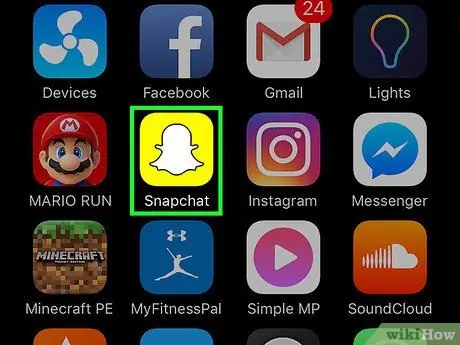
Langkah 1. Buka aplikasi Snapchat
Aplikasi ini ditandai dengan ikon hantu putih dengan latar belakang kuning.
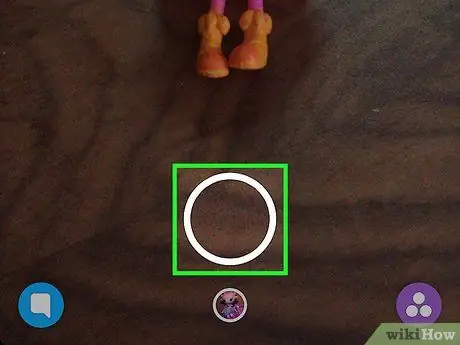
Langkah 2. Sentuh dan tahan butang bulatan besar untuk merakam video
Anda boleh merakam video dengan durasi (maksimum) 10 saat.
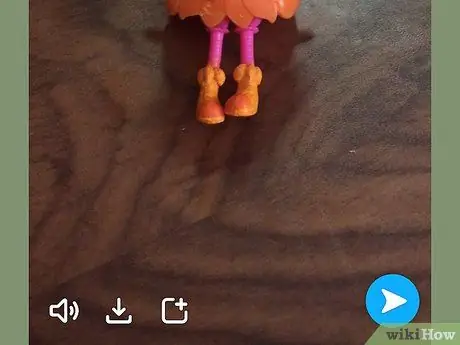
Langkah 3. Lepaskan jari anda dari butang setelah selesai merakam

Langkah 4. Leret skrin ke kanan atau kiri untuk menambahkan kesan khas
- Sekiranya anda belum mengaktifkan fitur penapis, ketuk pilihan "Aktifkan Penapis" untuk mengakses kesan khas.
- Untuk memainkan video dalam gerakan perlahan, sentuh ikon slug. Untuk memainkannya dengan kelajuan yang lebih tinggi, sentuh ikon arnab.
- Untuk memainkan video secara terbalik (dari hujung hingga awal), ketik tiga anak panah yang menunjuk ke belakang.
- Beberapa penapis dapat mengubah warna dan kecerahan video.
- Beberapa penapis lain dapat menambahkan kesan seperti kelajuan bergerak, lokasi, atau waktu anda.

Langkah 5. Pegang satu jari pada skrin dan luncurkan skrin menggunakan jari lain untuk menggabungkan beberapa penapis
Beberapa penapis, seperti penapis gerakan perlahan (ikon siput) dan penyaring pantas (ikon arnab), tidak dapat digabungkan
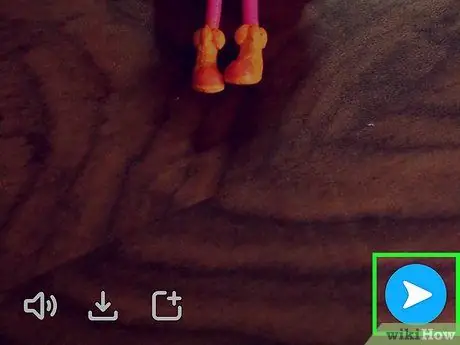
Langkah 6. Sentuh butang "Hantar"
Butang ini ditunjukkan dengan ikon anak panah yang menunjuk ke kanan di sudut kanan bawah skrin.
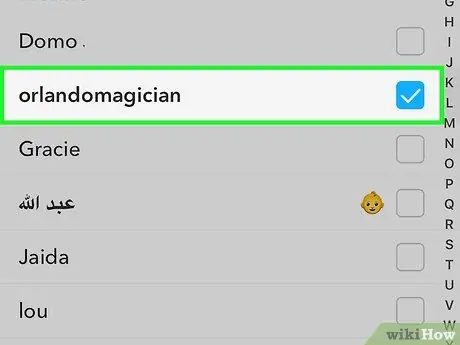
Langkah 7. Pilih penerima video
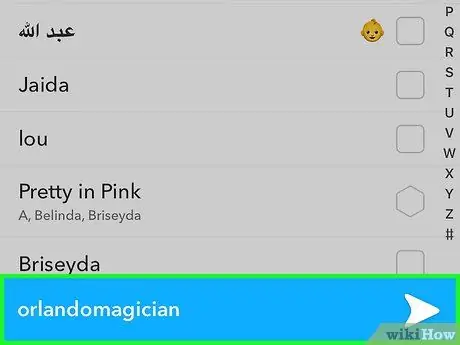
Langkah 8. Sentuh butang "Kirim" sekali lagi
Kaedah 2 dari 2: Menyunting Cerita Video
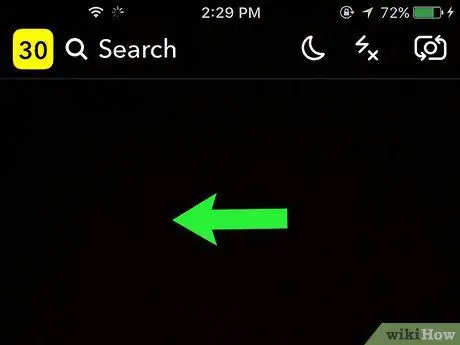
Langkah 1. Leret skrin ke kiri untuk membuka halaman Cerita
Setelah memuat naik siaran ke Cerita, anda tidak akan dapat menambahkan kesan dan penapis khas pada video.
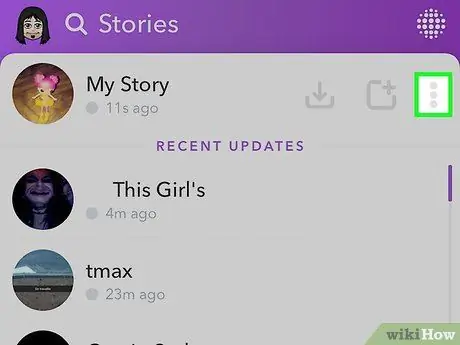
Langkah 2. Sentuh butang tiga titik menegak
Ia berada di bahagian atas skrin, di sebelah halaman Cerita. Setelah disentuh, semua catatan yang dimuat dalam Kisah akan dipaparkan.
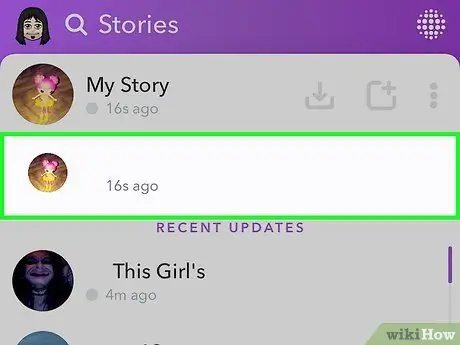
Langkah 3. Pilih salah satu catatan tertentu untuk dimuat dalam Kisah anda
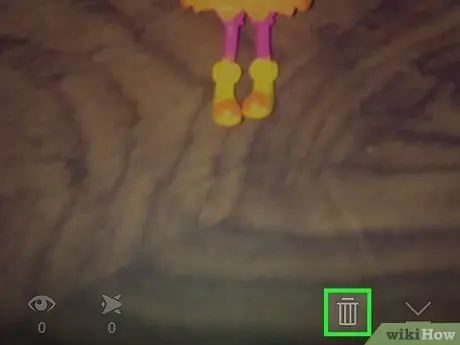
Langkah 4. Sentuh ikon tong sampah untuk memadam siaran
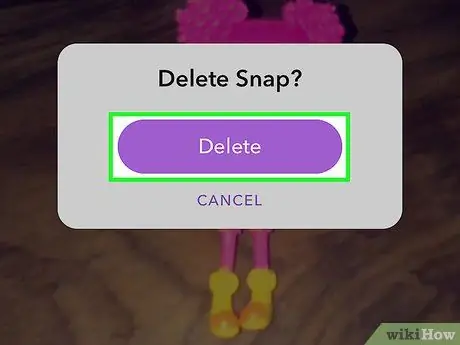
Langkah 5. Sentuh butang Padam
Selepas itu, siaran akan dikeluarkan dari Kisah.






